Veja os recursos do PC com Windows 10 nas configurações
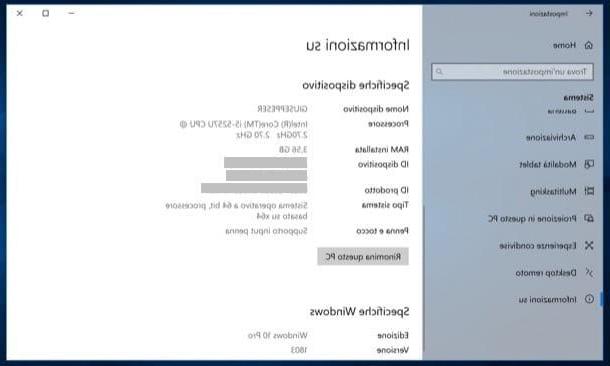
Uma das maneiras mais fáceis e imediatas de veja os recursos do PC com Windows 10 é viajar para o definições sistema, para acessar a janela que contém as informações do seu computador. Recomendo que você opte por esta solução especialmente se você simplesmente precisa saber algumas especificações básicas, como as do processador ou RAM ou a edição do Windows 10 que você instalou.
Para começar, abra o menu Iniciar (o ícone de bandeira Windows localizado no canto esquerdo inferior da tela), pressiona o botão que descreve o roda que é colocado na barra lateral à esquerda e, na janela que se abre, clique no item Sistema. Neste ponto, percorra as opções na barra lateral à esquerda e pressione no item Informazioni su (marcado com o símbolo de i).
Como você pode ver, na janela que se abriu, estão alguns dos principais recursos do seu PC. Especificamente, na seção Especificações do dispositivo, algumas características de hardware da máquina em sua posse são listadas, como o tipo de processador e memória RAM instalados, o tipo de arquitetura do sistema e assim por diante; na seção Especificações do Windowsem vez disso, os vários recursos relativos à edição do Windows instalada no seu PC são listados.
Consulte os recursos do PC com Windows 10 no prompt de comando
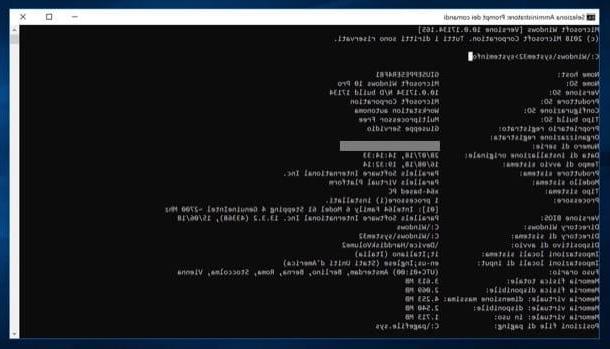
Outra maneira de ver as especificações técnicas do PC no Windows 10 é usar o Prompt de comando. Se você nunca usou este famoso utilitário do Windows antes, saiba que usá-lo é muito simples: basta digitar o comando correto (com base no tipo de operação que deseja realizar), pressionar Transmissão no teclado e é isso.
Para abrir o Prompt de Comando, digite o termo "Prompt de Comando"Ou"cmd"No Barra de pesquisa da Cortana que é colocado no canto esquerdo inferior da tela, clique com o botão direito no primeiro resultado da pesquisa que for encontrado, selecione o item Executar como administrador no menu que se abre e, em seguida, confirme a operação pressionando o botão Sim.
Quando estiver na frente da janela principal do Prompt de Comando, digite o comando SystemInfo e por Transmissão. Como você pode ver, após a execução do comando, são listadas muitas informações sobre as características do seu PC: desde as principais especificações do hardware da máquina até os detalhes da versão do software instalado, passando por informações a respeito da arquitetura e muito mais mais.
Se você quiser saber os detalhes da placa-mãe do seu computador, em vez disso, escreva o comando lista / formato da placa de base wmic: lista e poi dai Transmissão no teclado. As características da placa-mãe estarão todas alinhadas: o identificador da placa (Produto), o nome dele (Nome), o número de série da placa-mãe (Número de série) e o nome do fabricante (Fabricante).
Veja os recursos do PC com Windows 10 no Gerenciador de Dispositivos
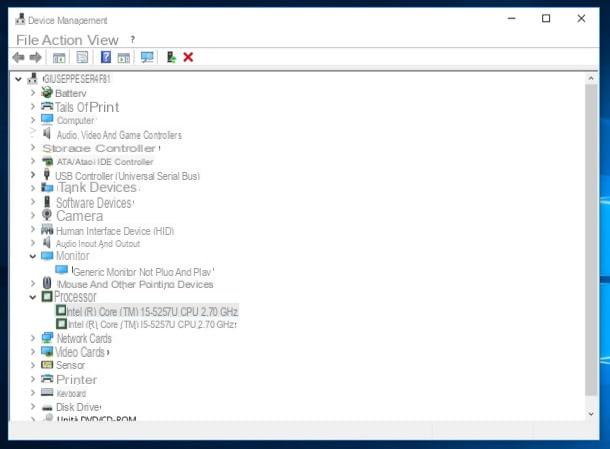
Você precisa ver a lista completa de todos os componentes de hardware instalados em seu PC e está se perguntando se há uma maneira de fazer isso? Sim claro! Nesse caso, na verdade, basta ir até a janela Gerenciamento de dispositivos Windows e localize o componente que deseja considerar. Dito assim, pode parecer uma operação um tanto complexa, mas garanto que não é.
Para começar, clique com o botão direito no botão Iniciar Windows e, no menu de contexto que se abrirá, selecione o item Gerenciamento de dispositivos, de modo a lembrar a janela homônima. Agora na janela Gerenciamento de dispositivos, você verá a lista completa de dispositivos de hardware instalados em seu PC. Para conhecer as características de um deles, basta expandir a categoria de hardware relativa a que ele pertence clicando duas vezes em seu nome ou pressionando o botão (>) colocado em correspondência com ele.
Se, por exemplo, deseja conhecer as características da placa de rede do seu computador, clique duas vezes no item Placas de rede ou pressione o botão (>) que está localizado em correspondência com o mesmo, à esquerda. Ao clicar duas vezes no Nome do componente levado em consideração, então, você poderá visualizar suas propriedades e obter informações adicionais sobre ele, como seu estado de funcionamento.
Ao examinar as propriedades dos vários dispositivos, tome cuidado para não desativar ou desinstalar nenhum deles (a menos que saiba onde colocar as mãos): caso contrário, você corre o risco de comprometer seriamente o funcionamento correto da máquina. Então não me diga que eu não avisei!
Veja os recursos do PC com Windows 10 com informações do sistema
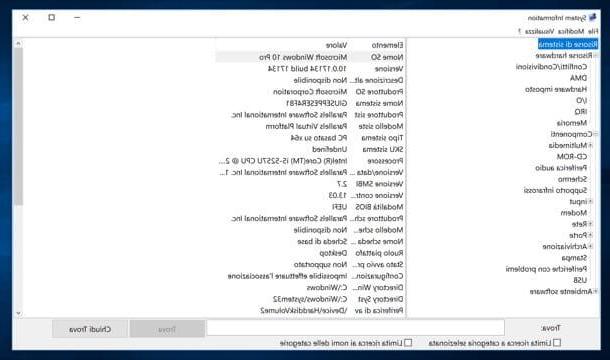
Outra forma de ver os recursos do PC com Windows 10 é usar o painel Corre para invocar o utilitário Informações do sistema. Para continuar, abra a janela Corre pressionando ao mesmo tempo Win + R no teclado, dê o comando msinfo32 e então pressiona o botão OK. A janela deve abrir agora Informações do sistema, a partir do qual você pode ter uma visão geral de todos os componentes de hardware do seu computador.
Como você pode ver, todas as informações do sistema estão listadas à direita: o nome do sistema operacional, o tipo de sistema, o processador, as características do BIOS, o nome e o modelo da placa base, etc. Se desejar, você pode encontrar um componente pesquisando usando a função de pesquisa apropriada: escreva o dispositivo de hardware que deseja encontrar no campo de pesquisa na parte inferior e pressione o botão Encontrar.
Como alternativa, você pode visualizar as características do seu PC usando outro comando. Abra a janela novamente Corre pressionando as teclas ao mesmo tempo Win + R, dê o comando dXDiag e então pressiona o botão OK. Na janela que se abre, você poderá ver alguns recursos do seu computador abrindo as guias Sistema, Tela, Audio e Entrada.
Outras soluções úteis para ver os recursos do PC com Windows 10
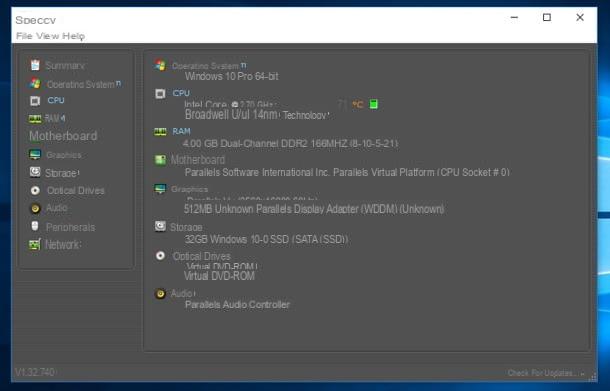
Há muitos outras soluções úteis para ver as características do PC que merecem ser levados em consideração, especialmente se os propostos nos parágrafos anteriores (incluídos "padrão" no Windows 10) não o satisfizeram totalmente. Um deles é Speccy, um software semi-livre que é muito útil para ver as especificações técnicas do seu PC de forma rápida e fácil: há uma versão gratuita e uma versão Pro que recebe constantemente atualizações e novas funções lançadas pelo fabricante, cujos custos giram em torno de US $ 14,95 .
Para instalar o Speccy no seu computador, conectado a esta página, pressione o botão verde Baixar localizado na caixa Speccy - portátil e, uma vez que o download for concluído, extraia o conteúdo presente noarquivo zip você baixou, clique duas vezes no aplicativo Speccy e pressione Sim.
Depois de começar Speccy, você pode ver todas as especificações técnicas do seu PC equipado com Windows 10 simplesmente selecionando-as na barra lateral à esquerda. Ao clicar no item Resumo, por exemplo, você pode ver as principais características do seu carro enquanto pressiona CPU, RAM o Gráficos você poderá ver, respectivamente, as características do processador, memória RAM e placa gráfica do seu PC.
Se você quiser aprender mais sobre Speccy e outros softwares semelhantes, sugiro que dê uma olhada nos guias nos quais mostro como ver a placa de vídeo e como ver a RAM: com certeza essas leituras também serão muito úteis.
Como ver os recursos do PC com Windows 10

























